DreamweaverCS6是第一套针对专业网页设计师特别发展的视觉化网页开发工具,同时支持代码、拆分、设计、实时视图等多种方式,对于刚学习编程的win10用户来说是非常好用的一个软件,那么win10怎么安装dreamweavercs6这款软件呢?接下来小编就给大家分享一篇win10安装dreamweavercs6详细教程。
推荐下载:win10专业版下载64位
具体步骤:
1、首先我们需要下载Dreamweaver CC 2015官方多语中文原版安装程序,下载完毕后直接点击压缩包程序解压到指定文件夹
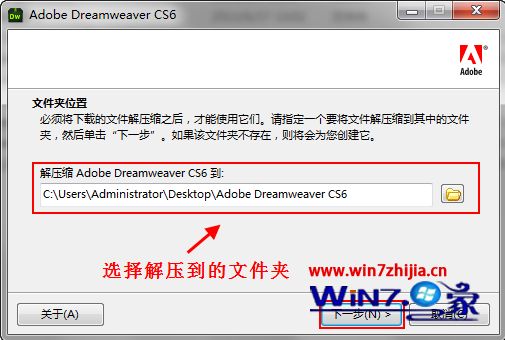
2、解压完毕后会自动启动安装程序,在这个过程可能会出现所示弹框,点击忽略即可
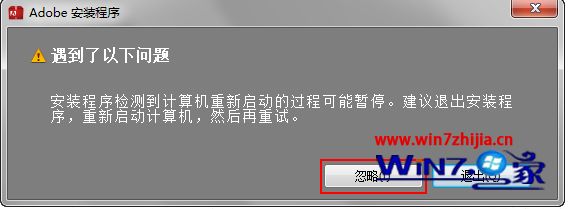
3、接下来我们就开始进行安装了,这里我们选择试用。
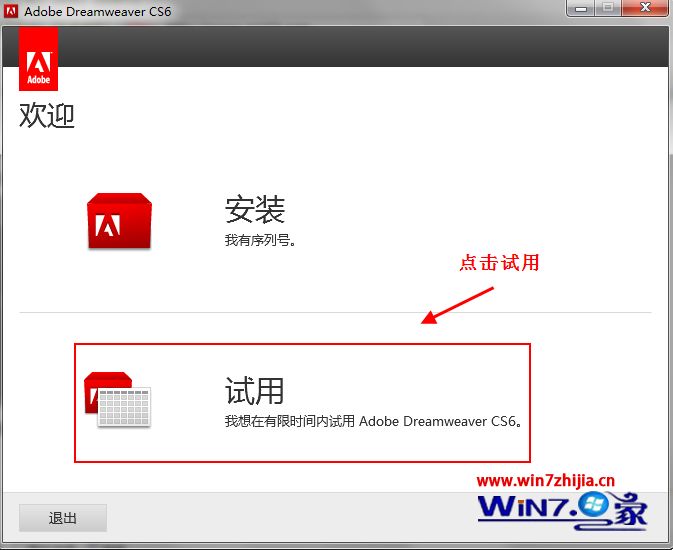
4、此步需要登录刚才我们创建的Adobe ID,如果之前没有创建ID的则可以在点击登录后的页面中创建。
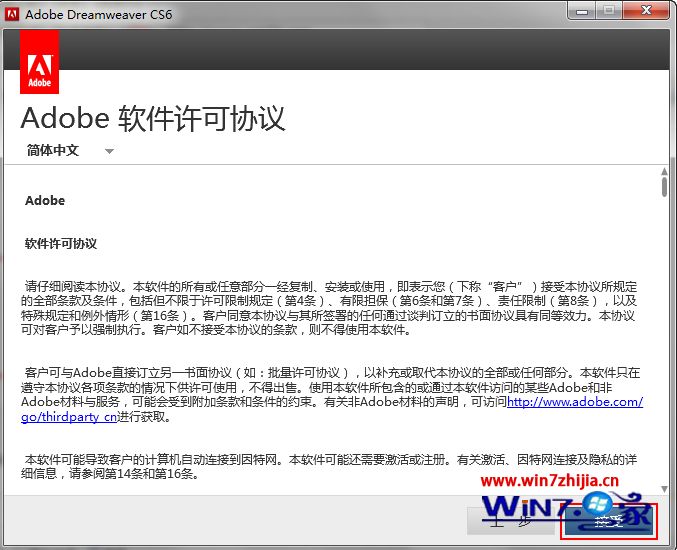
5、接受许可协议
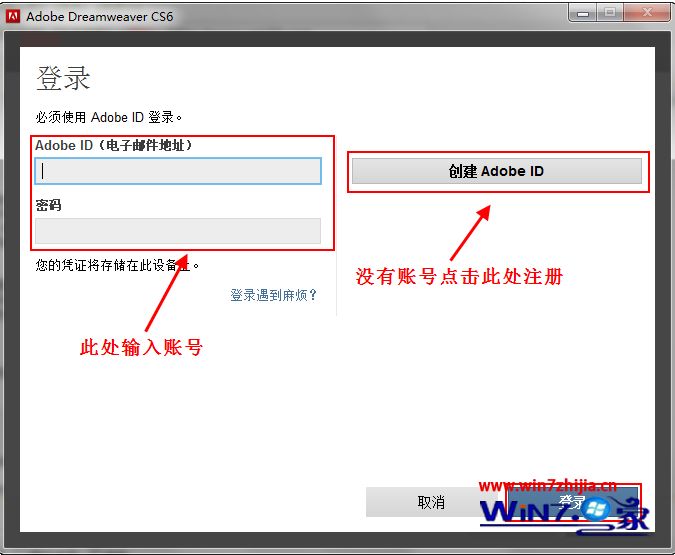
6、登录操作完成后就进入安装内容界面了,大家自行选择程序安装位置。
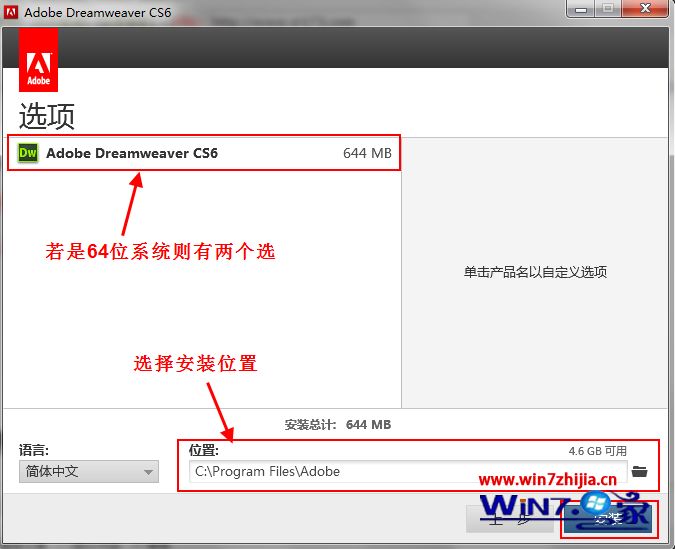
7、等待安装完成,大概5~10分钟左右便可完成安装。
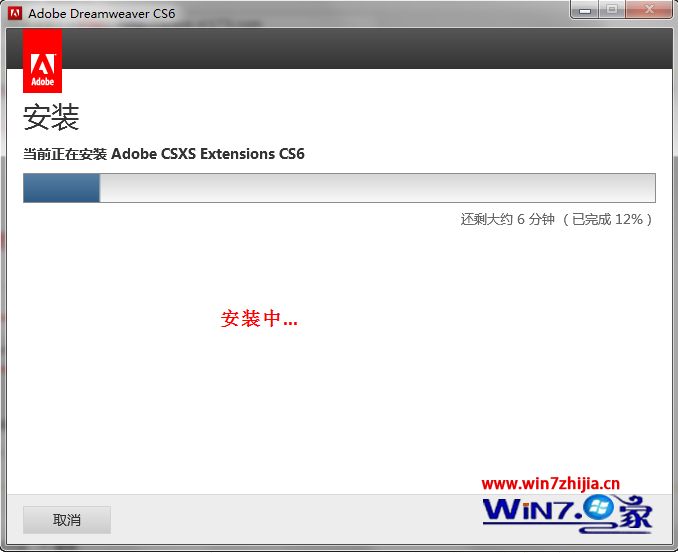
8、程序安装完毕,点击立即启动先看看程序是否安装完整,然后关闭程序
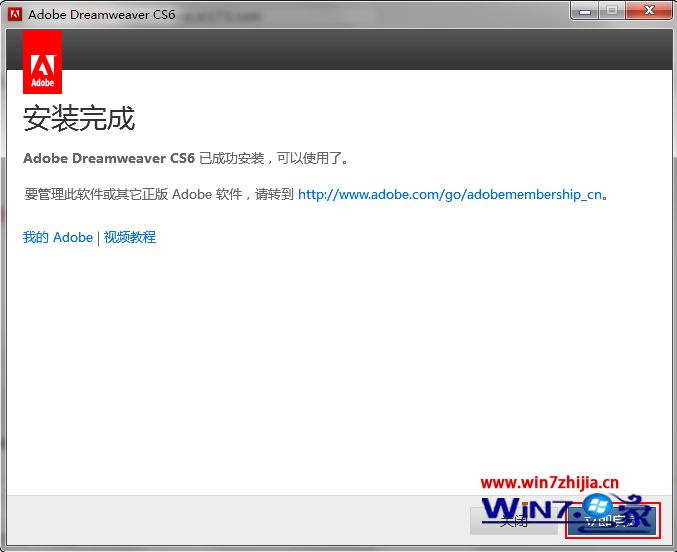
9、安装完毕后点击右下角的关闭
上述就是win10安装dreamweavercs6详细教程了,希望能够帮助到大家。